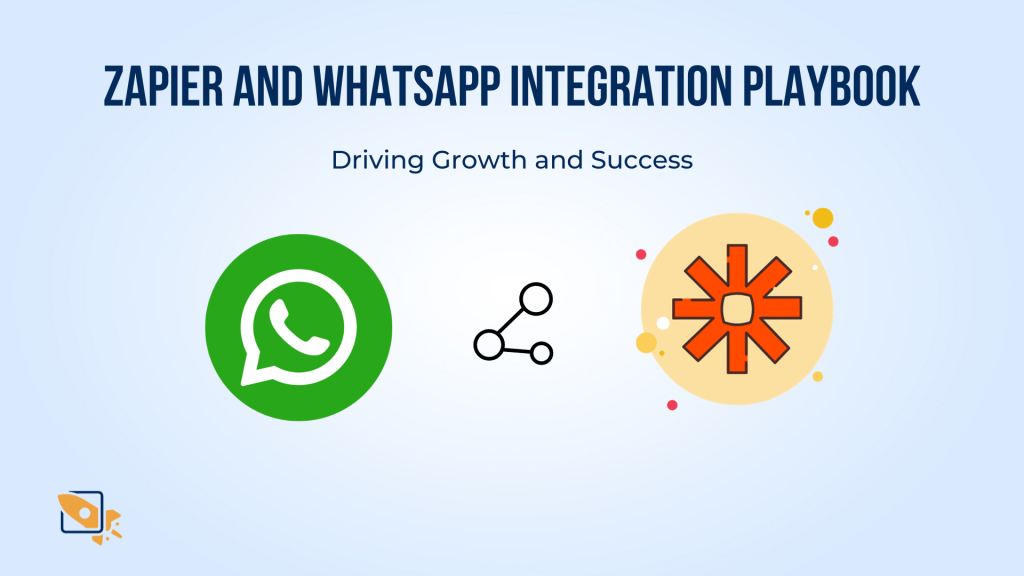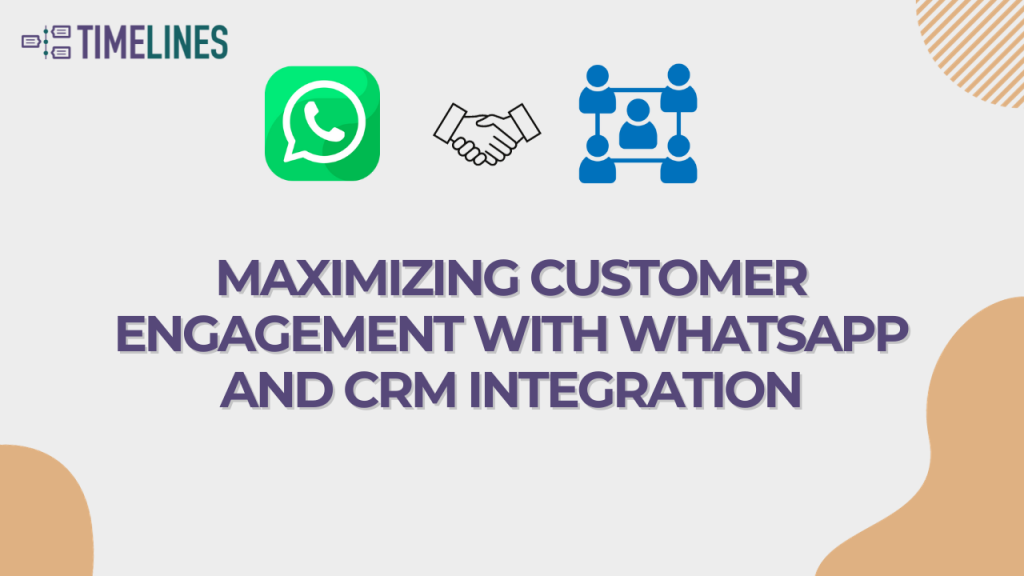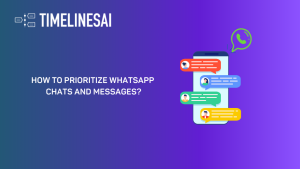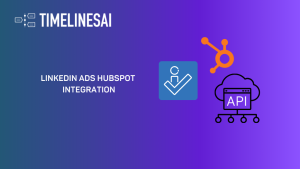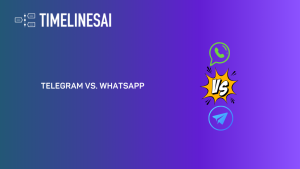- วิธีใช้ Whatsapp สําหรับการตลาดธุรกิจของคุณ: คู่มือฉบับสมบูรณ์ปี 2023 - 29 เมษายน 2021
- เครื่องมือเพิ่มประสิทธิภาพ 10 อันดับแรกสําหรับ Whatsapp Business - 12 มีนาคม 2021
- วิธีทํางานร่วมกันบนข้อความ WhatsApp เป็นทีม - 13 เมษายน 2020
ยินดีต้อนรับสู่ TimelinesAI – กล่องจดหมายที่ใช้ร่วมกันสําหรับ Whatsapp!
นี่คือกรณีที่พบบ่อยที่สุดเมื่อแอปของเราอาจมีประโยชน์สําหรับคุณ:
💬 คุณต้องการเชื่อมต่อหมายเลข Whatsapp หนึ่งหมายเลขหรือหลายหมายเลขและให้ทีมของคุณจัดการการแชททั้งหมดจาก Whatsapp ในที่เดียว สิ่งนี้มีประโยชน์อย่างยิ่งในการแบ่งปันภาระในการสอบถาม Whatsapp จากลูกค้าของคุณเนื่องจากคุณอาจเชิญเพื่อนร่วมทีมของคุณและแลกเปลี่ยนการเข้าถึงการแชทเขียนความคิดเห็นและตั้งค่าการแจ้งเตือนเพื่อติดตามข้อความเฉพาะ
👉 คุณต้องการรักษาประวัติการส่งข้อความกับลูกค้าของคุณในมุมมองที่มีโครงสร้างเข้าถึงได้และเป็นมิตรกับสายตา แม้ใน 5 ปีคุณจะสามารถค้นหาข้อความและไฟล์ที่สําคัญที่สุดได้อย่างง่ายดายเพื่อเพิ่มความจําของคุณหรือนําสมาชิกใหม่เข้าสู่การสื่อสารกับลูกค้าระยะยาว
🔗 คุณต้องการรับหรือแชร์รายงานประสิทธิภาพของ Whatsapp ในทีมของคุณ การแชร์และตรวจสอบการแชทบนไทม์ไลน์นั้นสะดวกกว่าบน Whatsapp มาก
วิธีเชื่อมต่อหมายเลข Whatsapp ของคุณ
กระบวนการนี้ง่ายและใช้งานได้เช่นเดียวกับบน Whatsapp Web ในกรณีที่คุณพลาดขั้นตอนนี้ในระหว่างการเริ่มต้นใช้งานหรือต้อง การตั้งค่าระบบให้ซิงค์เฉพาะการแชทที่เลือกไม่ใช่ทุกอย่างให้ไปที่แท็บ Whatsapp แล้วกด "เชื่อมต่อบัญชี Whatsapp ใหม่" สแกนรหัส QR ด้วยแอปพลิเคชัน Whatsapp บนโทรศัพท์ของคุณและมันจะเชื่อมต่อโดยอัตโนมัติ
วิธีแชร์แชท Whatsapp กับเพื่อนร่วมทีมของคุณ
คุณสามารถเชิญเพื่อนร่วมทีมของคุณได้ในแท็บการตั้งค่า บัญชี โดยค่าเริ่มต้นพวกเขาจะได้รับเชิญด้วยบทบาท "เพื่อนร่วมทีม" แต่ยังมีตัวเลือก "ผู้ทํางานร่วมกัน" นี่คือความแตกต่าง:
- เพื่อนร่วมทีม - สามารถดูแชทใดก็ได้ในพื้นที่ทํางานอัปเดตหรือแก้ไข ไม่สามารถลบเจ้าของได้
- ผู้ทํางานร่วมกัน - สามารถดูได้เฉพาะแชทที่พวกเขาแชร์การเข้าถึงโดยเฉพาะ ไทม์ไลน์อื่นๆ ทั้งหมดจะไม่สามารถมองเห็นได้ ผู้ทํางานร่วมกันสามารถอัพเดตได้เฉพาะไทม์ไลน์ที่พวกเขาได้รับเชิญและแก้ไขเฉพาะเนื้อหาที่สร้างโดยพวกเขาเท่านั้น บทบาทนี้มีประโยชน์สําหรับการทํางานกับผู้รับเหมาหรือคนจากทีมอื่น
วิธีแท็กหรือแชร์ข้อความที่เลือกกับคนอื่นๆ ในทีมของคุณ
เพื่อนร่วมทีมของคุณจะมองเห็นแชททั้งหมดในพื้นที่ทํางาน แต่ถ้าคุณต้องการแบ่งปันส่วนใดส่วนหนึ่งของการแชทกับใครบางคนในทีมของคุณในเชิงรุกล่ะ?
วิธีที่ง่ายที่สุดคือการเลือกข้อความที่คุณต้องการให้การเข้าถึงและกดปุ่ม "แชร์" คุณจะได้รับลิงก์ไปยังหน้าเฉพาะที่มีข้อความและเอกสารที่คุณเลือก ทุกคนที่มีลิงก์จะสามารถเข้าถึงเพื่อดูหน้านี้:
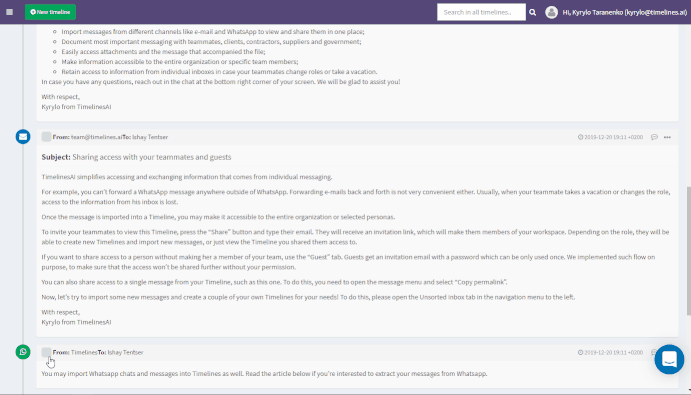
นอกจากนี้คุณยังสามารถแลกเปลี่ยนความคิดเห็น แต่จะปรากฏต่อสมาชิกในทีมของคุณเท่านั้น ถอนการเข้าถึงได้ตลอดเวลาโดยการลบหน้าใน แท็บการแชร์
วิธีตั้งค่าความคิดเห็นและการแจ้งเตือนเพื่อติดตามผลกับลูกค้า
คู่มือวิดีโอนี้จะอธิบายตัวเลือกการทํางานร่วมกันบน TimelinesAI:
หากต้องการแลกเปลี่ยนความคิดเห็นกับสมาชิกในทีมให้กดปุ่มฟองคําพูด
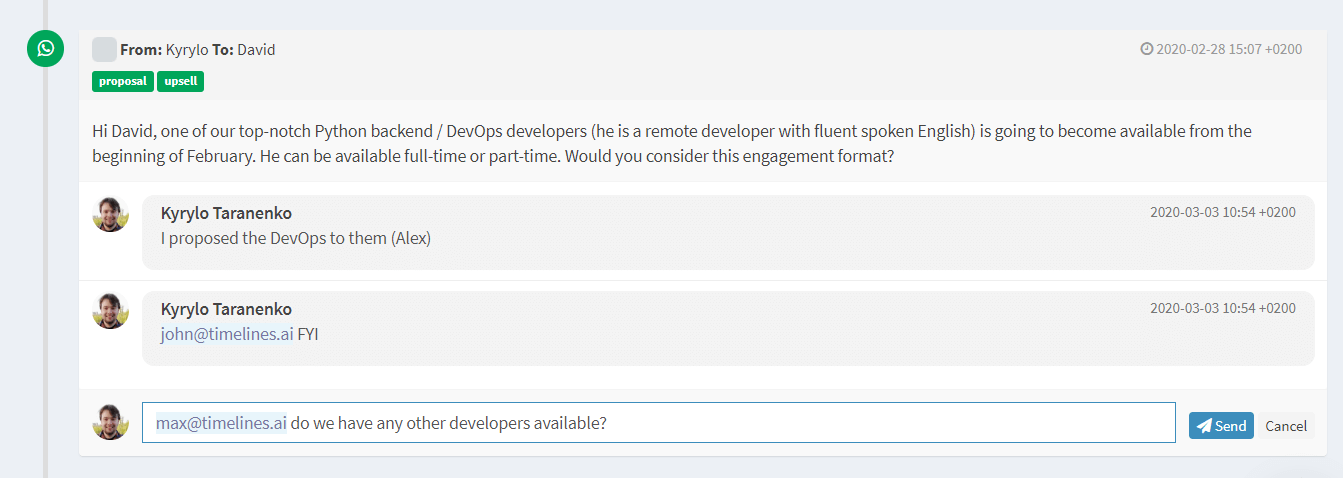
หากคุณต้องการให้ไทม์ไลน์เตือนให้คุณติดตามลูกค้าหรือเพื่อนร่วมทีมของคุณเกี่ยวกับข้อความเฉพาะให้กดปุ่มกระดิ่งบนเมนูข้อความและเลือกวันที่และเวลาที่คุณต้องการรับการแจ้งเตือน มันจะมาเป็นอีเมลพร้อมลิงก์ไปยังข้อความที่มีความคิดเห็นนี้
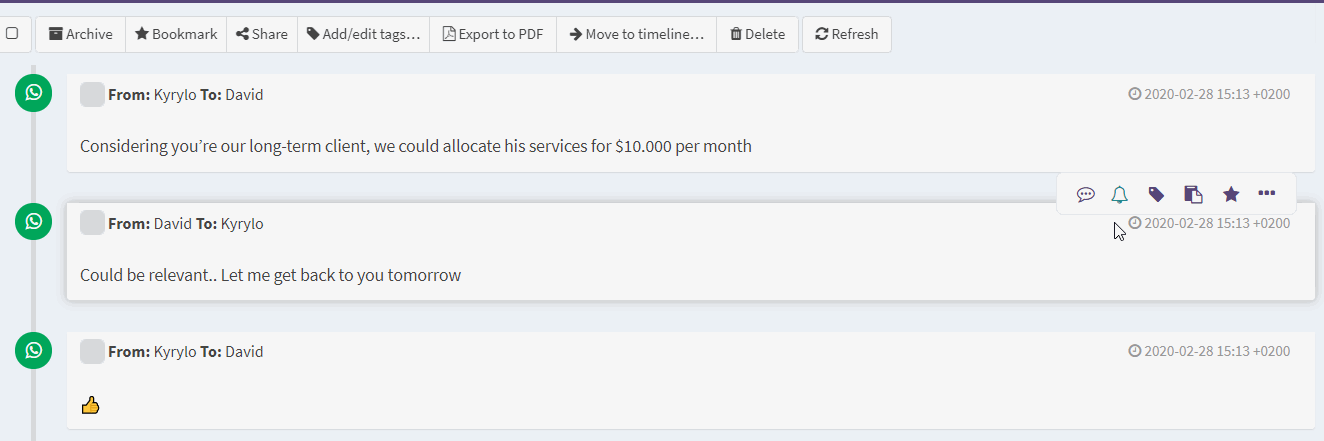
นั่นคือทุกสิ่งที่คุณต้องการเพื่อเริ่มทํางานกับทีมของคุณ
หากคุณมีคําถามอื่น ๆ หรือต้องการแบ่งปันความคิดเห็นโปรดติดต่อในแชทที่มุมล่างขวาของหน้าจอ
ฉันจะดีใจที่ได้ยินจากคุณ!
ไครีโล ทาราเนนโก
ฉันสวมหมวกหลายใบที่ TimelinesAI เพื่อรับฟังความคิดเห็นจากผู้ใช้ของเราและช่วยทีมพัฒนาเลือกทิศทางที่ถูกต้อง